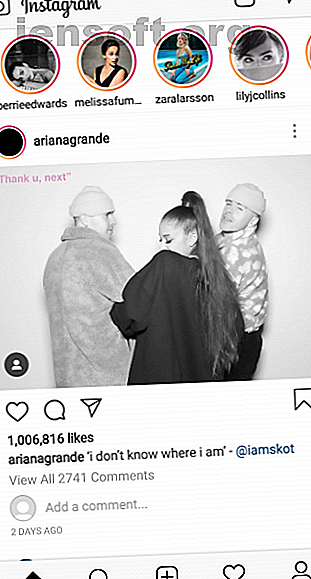
4 manieren om Instagram Direct-berichten online te controleren
Advertentie
Het is eenvoudig om directe berichten naar mensen op Instagram te sturen wanneer je de officiële mobiele app gebruikt. Als u Instagram echter liever op iets anders dan uw smartphone gebruikt, zult u merken dat de functie voor directe berichten niet op de website wordt ondersteund.
Geen schrik hebben. In dit artikel hebben we verschillende manieren voor u verzameld om in iemands DM's te schuiven terwijl u op uw bureaublad bent. Uw opties omvatten het gebruik van de officiële Windows 10-app of een Android-emulator. En het beste nieuws is, ze zijn allemaal volledig gratis te gebruiken.
Hoe Instagram Direct-berichten op mobiel te controleren
Voordat we ingaan op alternatieve methoden, vergeet dan niet dat je je Instagram directe berichten altijd kunt bekijken op de officiële mobiele app voor Android en iOS. Om dit te doen, opent u Instagram in de hoofdfeed en tikt u op het papieren vliegtuigpictogram in de rechterbovenhoek van het scherm.



Dit zal Instagram Direct oproepen, waar je alle bestaande berichten kunt bekijken, plus zoeken naar nieuwe mensen om foto's, video's en berichten naar te sturen.
Laten we nu methoden verkennen voor het controleren en verzenden van uw DM's op een desktop of laptop.
1. Gebruik de Windows 10 Instagram-app
De officiële Instagram-app voor Windows 10 ondersteunt direct messaging.
Om de app te downloaden, opent u de Microsoft Store en zoekt u naar Instagram . Klik op de eerste app in de lijst en klik vervolgens op Ophalen . Er verschijnt een bericht met de melding dat u de app bezit en deze wordt dan automatisch gedownload. Zodra het is voltooid, klikt u op Starten .

We gaan ervan uit dat je al een Instagram-account hebt, dus klik op de kleine aanmeldtekst onderaan het venster. Voer uw gebruikersnaam en wachtwoord in en klik op Inloggen .
Klik nu op het Instagram Direct-pictogram in de rechterbovenhoek. Het lijkt op een papieren vliegtuigje. Hiermee worden al uw bestaande DM's weergegeven. U kunt de zoekbalk gebruiken om door ze te bladeren of op het plusteken klikken om een nieuwe samen te stellen.
2. Gebruik een Android-emulator
U kunt een Android-emulator gebruiken De beste Android-emulator voor Windows 10 De beste Android-emulator voor Windows 10 Wist u dat u Android rechtstreeks op uw computer kunt gebruiken? Hier zijn de beste Android-emulators voor Windows 10. Lees Meer, zoals BlueStacks, om het Android-besturingssysteem op uw computer te installeren. Vervolgens kunt u de Instagram-app binnen deze omgeving installeren.
Download en installeer uw gewenste emulator om te beginnen. We gebruiken BlueStacks voor de doeleinden van dit artikel. Zodra je het opent, wordt je gevraagd je aan te melden bij je Google-account en je identiteit waarschijnlijk te verifiëren met een telefoonnummer. Nadat u bent aangemeld, ziet u de Google Play Store op het startscherm. Klik hierop en zoek vervolgens naar Instagram, net zoals je zou doen op je telefoon. Klik vervolgens op Installeren .
Je ziet nu de Instagram-app op het startscherm. Klik erop, voer uw aanmeldingsgegevens in en u kunt deze vervolgens gebruiken zoals u dat op uw telefoon zou doen. Het is precies dezelfde app, maar geëmuleerd op uw computer.
3. Gebruik een app van derden
Er zijn enkele apps van derden (wat betekent dat ze niet officieel zijn ontwikkeld door Instagram) waarmee je je directe berichten kunt beheren.
De beste is waarschijnlijk IG: dm, die gratis en beschikbaar is voor Windows, Mac en Linux. Het is open source, dus je kunt de projectcode bekijken als je dat wilt. Vergeet niet dat je altijd voorzichtig moet zijn bij het invoeren van je wachtwoord in niet-officiële apps. Hoewel IG: dm veilig genoeg lijkt, is dit geen officiële goedkeuring.

In het linkerdeelvenster kun je je 20 meest recente gesprekken bekijken. Klik op een om de geschiedenis aan de rechterkant te zien en gebruik het berichtvenster onderaan om te chatten. Vanuit de bovenste balk kunt u naar andere gebruikers zoeken. U kunt ook op uw profielpictogram klikken voor meer functies, zoals het aanpassen van de meldingen en het zien van gebruikers die u niet hebben gevolgd.
Hoewel deze gratis versie waarschijnlijk het werk voor de meeste mensen zal doen, is er ook een IG: dm Pro beschikbaar voor een eenmalige vergoeding van € 10 (US $ 11). Hiermee kunt u zich aanmelden bij meerdere accounts, maximaal 100 gesprekken bekijken en een handige emoji-zoekopdracht gebruiken.
4. Gebruik een Android Mirror
Als u geen volledige Android-emulator wilt, kunt u het scherm van uw apparaat eenvoudig naar uw computer spiegelen. Uw Android-scherm casten naar Windows 10 met Miracast en verbinden Hoe uw Android-scherm casten naar Windows 10 met Miracast en verbinden in Windows 10 versie 1607, u kunt uw Android-scherm draadloos naar uw bureaublad casten met de Connect-app. We laten u zien hoe u deze magische schermspiegel instelt. Lees meer met het ingebouwde Mirror-hulpprogramma van Windows 10. Opgemerkt moet worden dat dit geen ideale oplossing is, want hoewel het op uw monitor wordt weergegeven, moet u nog steeds uw telefoon gebruiken om Instagram te bedienen. Dit komt omdat Windows 10 niet mooi speelt met invoer bij het spiegelen van Android.
Om te beginnen, op Windows 10 een systeem zoeken naar verbinden en open de app. Ga op je Android-telefoon naar Instellingen> Weergave> Casten . De instelling kan ergens anders zijn, afhankelijk van de fabrikant van uw apparaat; Samsung noemt het bijvoorbeeld Smart View en kan worden gevonden door te zoeken naar Instellingen . Tik op de naam van uw pc in de lijst met beschikbare apparaten.
Schakel ten slotte terug naar de Connect-app. U zou uw telefoonscherm moeten zien verschijnen en het zal van dat naar uw monitor spiegelen.
Doe nog meer met Instagram
Nu weet je dat er veel manieren zijn om je Instagram DM's online te controleren. Of je nu niet achter je telefoon zit of gewoon de voorkeur geeft aan een desktop, je kunt nu Instagram directe berichten gemakkelijk heen en weer sturen.
En het plezier stopt daar niet. Als je meer magische Instagram-tips wilt, lees dan hoe je een screenshot maakt van een Instagram-verhaal zonder gepakt te worden. Hoe maak je een screenshot van een Instagram-verhaal zonder gepakt te worden? Hoe maak je een screenshot van een Instagram-verhaal zonder gepakt te worden. Screenshots van Instagram-verhalen zijn eenvoudig. We schetsen vijf verschillende methoden en een tijdelijke oplossing die u niet betrapt. Lees meer en hoe Instagram-video's te downloaden 7 gratis manieren om Instagram-video's te downloaden 7 gratis manieren om Instagram-video's te downloaden Wilt u Instagram-video's downloaden? Hier leest u hoe u een video van Instagram kunt opslaan met de beste gratis Instagram-videodownloaders. Lees verder .
Ontdek meer over: Instagram, Instant Messaging, .

